To download the app, visit: Library
:::Упорядочение посещаемости операторов и назначение мест с помощью Tulip
Назначение
Приложение для управления посещаемостью помогает регистрировать действия по входу и выходу. Оно предоставляет обзор зарегистрированных пользователей и помогает организовать их присутствие в определенных местах. Приложение также помогает пользователям управлять матрицей навыков.
Настройка
Перед запуском приложения необходимо добавить всех пользователей в систему и назначить им соответствующие роли. В таблицу пользователей необходимо добавить пользовательские поля: "Регистрация оператора", "Назначенное место".
Как это работает
Приложение Operator Time and Location Managemnt используется для регистрации и выписки оператора. Приложение автоматически направляет пользователей на соответствующий шаг в зависимости от того, зарегистрировались они уже или нет.
Используемые таблицы
В приложении для управления посещаемостью используются следующие таблицы:* Таблицы пользователей* (Определение) Матрица навыков оператора* (Журнал) История действий оператора
Таблицы пользователей: Эта таблица используется для управления пользователями и их ролями в системе.
(Определение) Матрица навыков оператора: Эта таблица используется для хранения навыков операторов вместе с их уровнями квалификации.
(Журнал) История действий оператора: Приложение записывает дату и время регистрации и выезда, а также время, прошедшее между ними.
Структура приложений
Управление посещаемостью содержит два приложения:1. Управление временем и местоположением оператора (Оператор)2. Конфигурация посещаемости оператора (Supervisor)
**Operator Time and Location Management (Operator)**Чтобы воспользоваться приложением, оператор должен войти в систему, указав свой ID бейджа.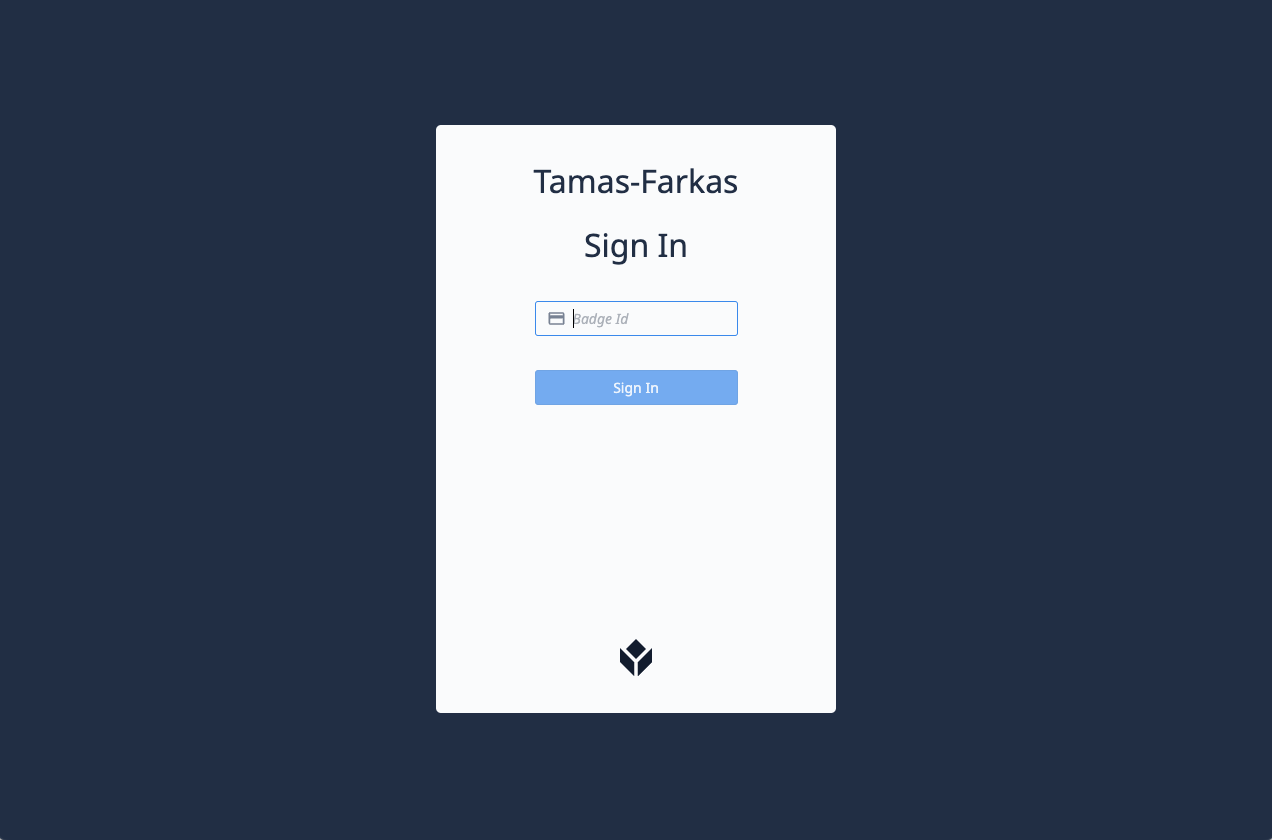
Приложение автоматически направляет пользователей на соответствующий шаг.
На шаге " Регистрация " приложение вводит назначенное местоположение, если оно предопределено. Пользователи также могут изменить или выбрать его из выпадающего списка.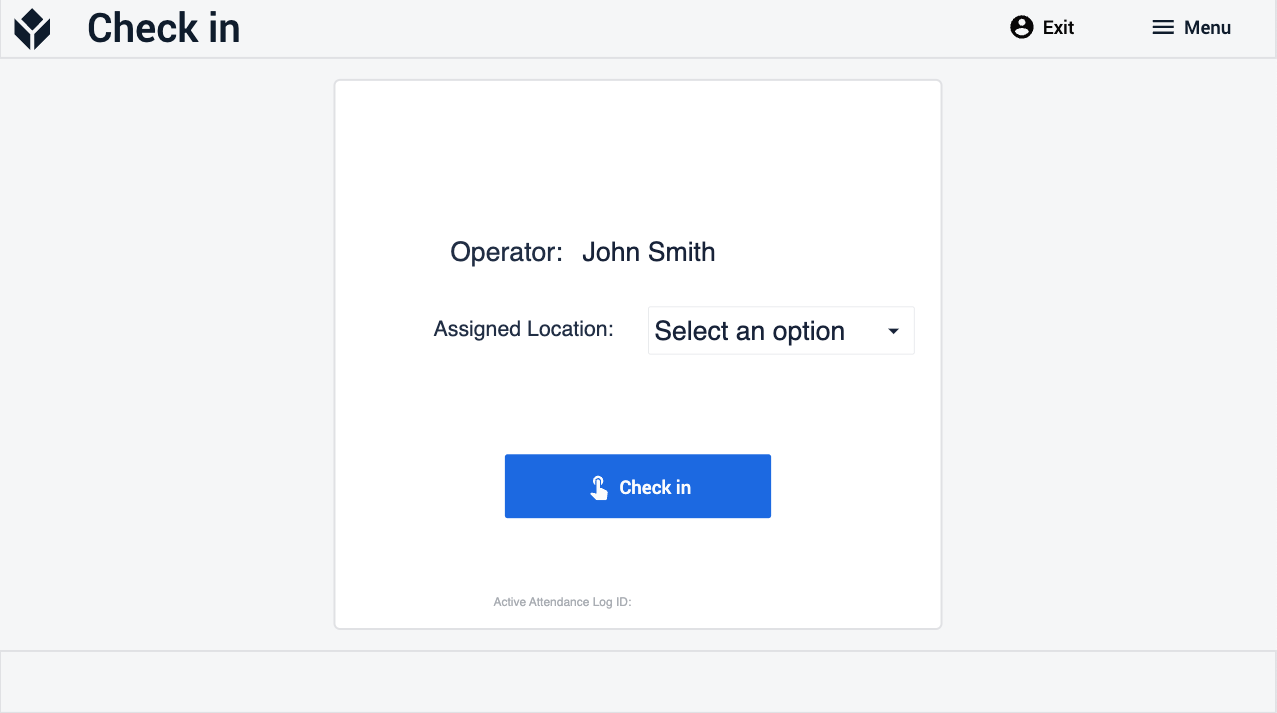
**Конфигурация присутствия оператора (супервизор)**На главном шаге пользователь может просмотреть список зарегистрированных пользователей, а также назначить местоположение выбранному пользователю. Чтобы управлять навыками и уровнями оператора, пользователи могут перейти на шаг "Навыки оператора", нажав кнопку " Просмотр навыков оператора".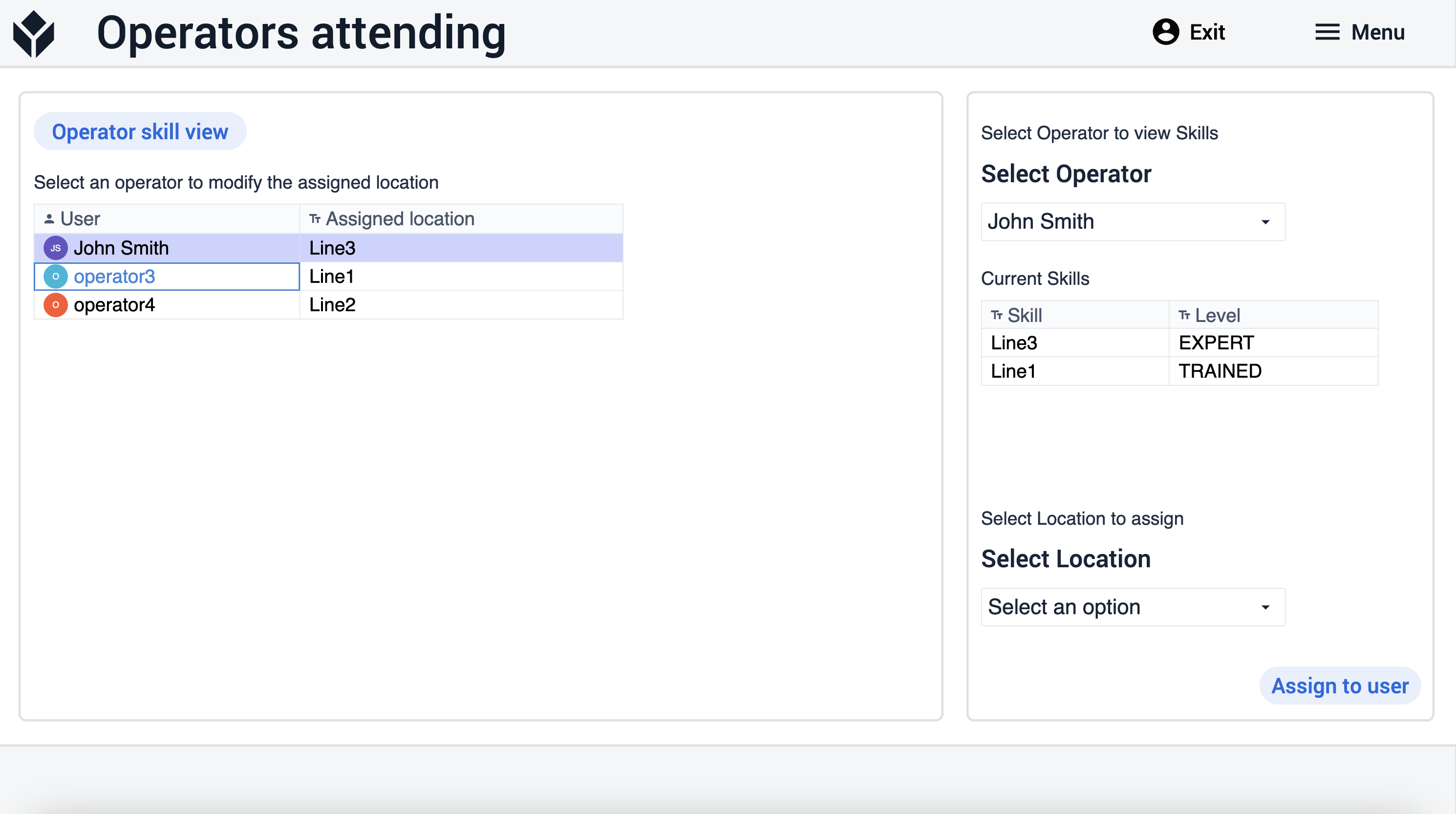
На шаге " Навыки оператора" пользователи могут изменять существующие навыки или добавлять новые навыки операторам. Чтобы создать или изменить матрицу навыков, пользователю необходимо выбрать оператора, навык и уровень из выпадающего списка, а затем нажать на синюю кнопку Modify or Add New Skill. Кроме того, у пользователя есть возможность выбрать запись из таблицы слева. После выбора записи выпадающие списки заполняются автоматически, что упрощает процесс изменения данных. Таблицу также можно отфильтровать по оператору и/или навыкам.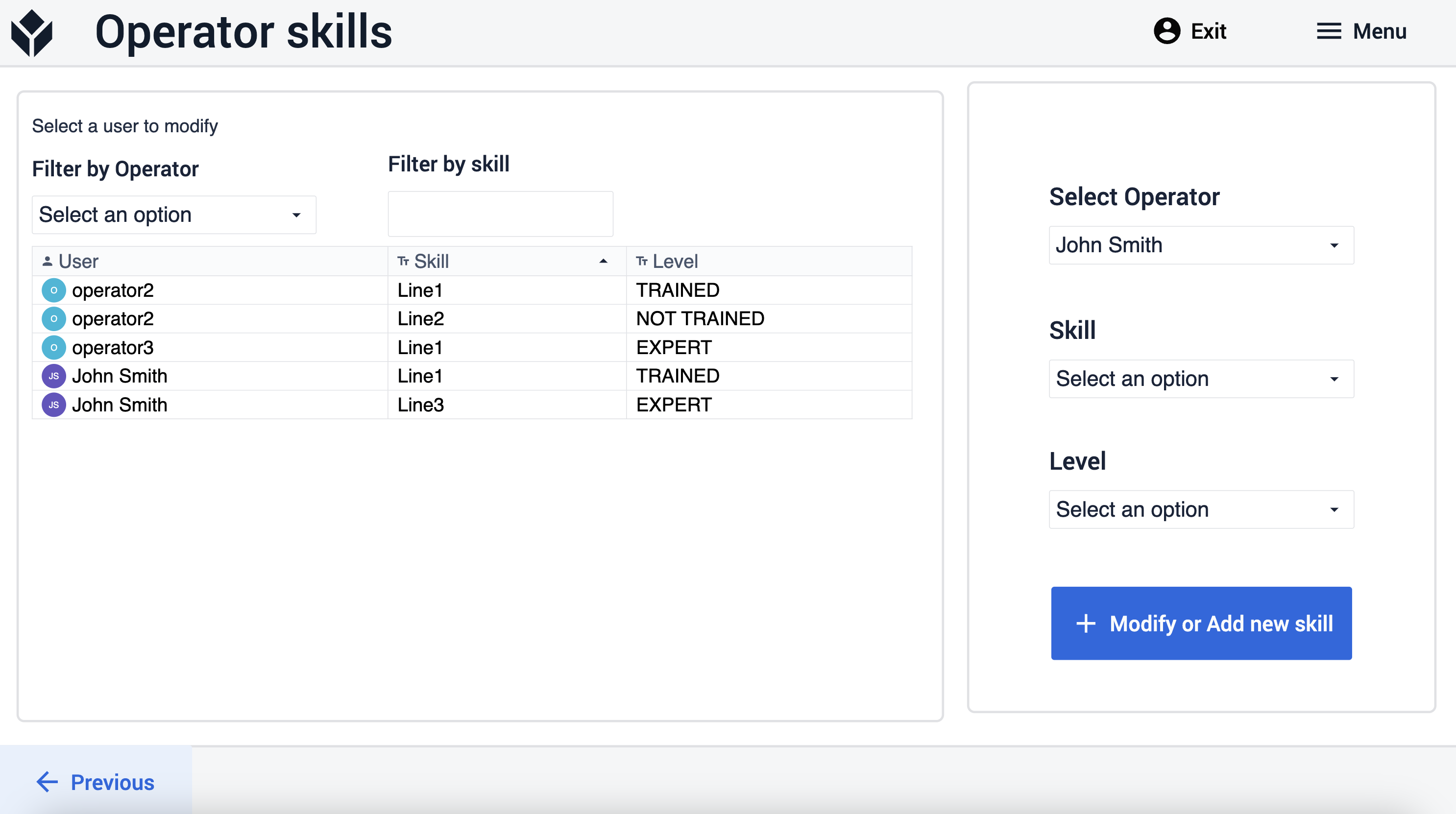
Дополнительное чтение
По этой ссылке вы найдете дополнительную информацию о том, как добавлять пользователей и управлять ролями пользователей.
